По вашему запросу ничего не найдено :(
Убедитесь, что запрос написан правильно, или посмотрите другие
наши статьи:

Windows File Recovery - это официальный инструмент для восстановления удаленных файлов с жестких дисков, SD-карт, USB-накопителей и других носителей. Это подробное пошаговое руководство по использованию этой утилиты командной строки.
Про Windows File Recovery
Средство восстановления файлов Microsoft Windows не имеет графического интерфейса - это всего лишь утилита командной строки. Мы покажем вам, как его использовать, но это более сложный процесс, чем вы могли бы ожидать от официальной утилиты Microsoft, доступной в Магазине Windows 10.
Для этого инструмента требуется установленное майское обновление 2020 года для Windows 10 или более новая версия Windows 10. Он не работает в старых версиях Windows.
Может ли инструмент Microsoft действительно найти и восстановить удаленный файл, зависит от диска? Удаленные файлы не удаляются сразу с жестких дисков, но часто они сразу удаляются с твердотельных дисков. Если вы удалили много данных на устройстве, таком как SD-карта, то после удаления файла, вероятно, данные файла могли быть перезаписаны. Даже если вам удастся восстановить файл, вы можете получить только некоторые данные файла - файл может быть поврежден. Вы можете получить только те данные, которые еще находятся на диске. Здесь нет никаких гарантий, и поэтому резервные копии так важны.
Утилита также имеет несколько режимов, предназначенных для разных ситуаций и файловых систем. Мы как их использовать.
Как установить Windows File Recovery
Для начала установите Windows File Recovery из Магазина Microsoft, чтобы начать. Вы можете открыть Магазин и выполнить поиск «Windows File Recovery» или просто щелкнуть эту ссылку, чтобы открыть Магазин.
После установки откройте меню «Пуск» и выполните поиск и запустите ярлык Windows File Recovery один раз и нажмите «Да» для запроса UAC.
Вы увидите окно командной строки с доступом администратора. Здесь вы будете запускать команды восстановления файлов.
Вы можете использовать другие среды командной строки, такие как Windows Terminal и PowerShell, но не забудьте запустить их с правами администратора. (В меню «Пуск» щелкните правой кнопкой мыши тот файл, который хотите использовать, и выберите «Запуск от имени администратора».)
Как восстановить удаленные файлы в Windows 10
Чтобы использовать этот инструмент, вы запустите команду winfr, указав диск, на котором вы хотите найти удаленный файл, место назначения, куда вы хотите сохранить его, и различные ключи, которые управляют тем, что инструмент ищет и как он ищет. Вы должны сохранить удаленный файл на другой диск.
Вот формат команды:
winfr source-drive: destination-drive: /switches
После выполнения команды инструмент автоматически создаст каталог с именем Recovery_ [дата и время] на указанном целевом диске.
Какой режим использовать?
Прежде чем продолжить, вы должны определить режим, в котором вы хотите выполнить поиск удаленного файла. Существует три режима: Default, Segment и Signature. Default это самый быстрый режим, Segment похож на него, но медленнее и тщательнее. Режим Signature может искать файлы по типу - он поддерживает файлы ASF, JPEG, MP3, MPEG, PDF, PNG и ZIP. (При поиске файлов «ZIP» также будут найдены документы Office, хранящиеся в таких форматах, как DOCX, XLSX и PPTX.)
Вам нужно знать, в какой файловой системе отсканирован диск, который вы будете сканировать. Чтобы найти это, откройте проводник, щелкните правой кнопкой мыши диск в разделе «Этот компьютер» и выберите «Свойства». Вы увидите файловую систему, отображаемую на вкладке «Общие».
Вот когда вы должны использовать разные режимы:
Вы пытаетесь найти файл, который вы недавно удалили, на диске, отформатированном в NTFS, которая является файловой системой Windows 10 по умолчанию? Используйте режим Default.
Если вы сканируете диск NTFS в другой ситуации - например, если вы удалили файл некоторое время назад, отформатировали диск или имеете дело с поврежденным диском - сначала попробуйте режим Segment, а затем - режим Signature.
Вы пытаетесь найти файл, сохраненный на диске FAT, exFAT или ReFS? Используйте режим Signature. Режимы Default и Segment работают только в файловых системах NTFS.
Если у вас есть сомнения, просто начните с режима Default. Затем вы можете попробовать Segment, а затем Signature, если режим по умолчанию не работает.
Как восстановить файл в режиме Default
Чтобы использовать режим Default, нужно написать /n, а затем путь поиска:
Для поиска файла с именем document.docx вы должны использовать /n document.docx. Вы также можете указать полный путь к файлу, например /n UsersAlexDocuments document.docx
Чтобы найти все файлы, которые были в папке «Документы», если ваше имя пользователя - Alex, вы должны использовать /n UsersAlexDocuments.
Для поиска с wildcard используйте звездочку *. Например, /n UsersAlexDocuments*.docx найдет все файлы DOCX, которые были в папке «Документы».
Давайте соединим все это сейчас в примере. Чтобы найти все файлы DOCX на диске C: и скопировать их на диск D:, вы должны выполнить следующую команду:
winfr C: D: /n *.docx
Вам нужно будет набрать y, чтобы продолжить.
Как мы упоминали выше, вы найдете восстановленные файлы в каталоге с именем Recovery_ [дата и время] на целевом диске, который вы указали в командной строке.
Чтобы найти все файлы со определенным словом в названии, используйте wildcard. Итак, чтобы найти все документы со словом «project» в любом месте в их имени, вы должны выполнить:
winfr C: D: /n *project*
Вы можете указать несколько поисков за раз с помощью нескольких ключей /n. Итак, чтобы найти все файлы Word, Excel и PowerPoint, вы должны выполнить следующее:
winfr C: D: /n *.docx /n *.xlsx /n *.pptx
Чтобы найти определенный файл с именем important_document.pdf, находящийся в папке UsersAlexDocuments на диске C:, а затем сохранить его на диске D: вы должны использовать:
winfr C: D: /n UsersAlexDocumentsimportant_document.pdf
Как восстановить файл в режиме Segment
Режим Segment работает почти так же, как режим Default. Чтобы использовать режим Segment, который проверяет сегменты записи файла, нужно использовать /r в дополнение к /n.
Другими словами, вы можете создавать команды восстановления в режиме Segment так же, как вы строите команды режима Default - просто добавьте /r.
Например, чтобы восстановить все удаленные файлы MP3 с вашего диска C: и сохранить их на диске D: вы должны выполнить:
winfr C: D: /r /n *.mp3
Поэтому, если поиск в режиме Default не находит того, что вы ищете, добавьте /r и попробуйте снова.
Как восстановить файл в режиме Signature
Режим Signature работает немного по-другому. Он проверяет типы файлов, поэтому он может найти только удаленные файлы определенных типов файлов. Чтобы использовать режим Signature, вам нужно использовать /x, чтобы указать режим Signature, и /y: чтобы указать список групп типов файлов, которые вы хотите найти.
Вот список поддерживаемых типов файлов и групп, в которые они отсортированы, взяты из документации Microsoft:
ASF: wma, wmv, asf
JPEG: jpg, jpeg, jpe, jif, jfif, jfi
MP3: mp3
MPEG: mpeg, mp4, mpg, m4a, m4v, m4b, m4r, mov, 3gp, qt
PDF: pdf
PNG: png
ZIP: zip, docx, xlsx, pptx, odt, ods, odp, odg, odi, odf, odc, odm, ott, otg, otp, ots, otc, oti, otf, oth
Обратите внимание, что группа «ZIP» включает ZIP-файлы в дополнение к документам Microsoft Office и OpenDocument.
Вы можете открыть этот список в любое время, выполнив следующую команду:
winfr /#
Допустим, вы хотите найти на диске E: изображения в формате JPEG и сохранить их на диске D:. Вам нужно запустить следующую команду:
winfr E: D: /x /y:JPEG
Вы можете указать несколько групп файлов, разделяя их запятой. Итак, если вы хотите найти файлы JPEG, PDF и Word, вы должны выполнить:
winfr E: D: /x /y:JPEG,PDF,ZIP
Больше помощи с winfr
Более подробная информация доступна на официальной странице документации Microsoft winfr. На этой странице вы также найдете подробный список всех параметров командной строки winfr.
Для того чтобы изучить основы, просто запустите winfr или winfr /?.
Есть также дополнительные параметры, которые вы можете увидеть, запустив winfr /!.

Что делать если у вас повредился образ операционной системы Cisco IOS вашего роутера? Из этой неприятной ситуации есть выход, и мы расскажем, что нужно сделать.
Процесс
Вы можете восстановить Cisco IOS, используя TFTP-сервер. Поскольку IOS находится во флэш-памяти маршрутизатора, поэтому сначала необходимо создать резервную копию флэш-файла IOS на TFTP-сервере, а затем восстановить IOS из флэш-файла, который вы сохранили на TFTP-сервере.
Сначала выполните команду show flash, чтобы проверить имя файла флэш-памяти и скопировать имя файла. Затем выполните следующие команды, чтобы создать резервную копию флэш-файла на TFTP-сервере.
Router#copy flash tftp
Address or name of remote host []? < type tftp server IP address >
Source filename []? < paste the flash file name >
Destination filename [c2600-i-mz.122-28.bin]? < press enter to accept the default file name >
Do you want to overwrite? [confirm] < press enter to overwrite the file >
Теперь перезагрузите роутер. Когда роутер будет загружаться, нажмите CTRL + Pause Break, чтобы войти в режим ROMMON. Либо можно стереть flash память командой delete flash: и роутер будет автоматически переведен в режим ROMMON, поскольку флэш-память отсутствует. Как только вы войдете в режим ROMMON, вы увидите приглашение:
rommon>
В режиме ROMMON выполните следующие команды для восстановления Cisco IOS из режима ROMMON, где нужно указать сетевые настройки роутера, адрес TFTP сервера и имя файла, который вы загружаете как образ IOS. В конце выполните команду tftpdnld.
rommon 1> IP_ADDRESS = 192.168.1.1
rommon 2> IP_SUBNET_MASK = 255.255.255.0
rommon 3> DEFAULT_GATEWAY = 192.168.1.100
rommon 4> TFTP_SERVER = 192.168.1.100
rommon 5> TFTP_FILE = c2600-i-mz.122-28.bin
rommon 6> tftpdnld
Далее мы получим предупреждение что все данные будут потеряны, и чтобы продолжить нажимаем Y. Флэш-файл будет загружен на маршрутизатор с TFTP-сервера. После восстановления файла флэш-памяти выполните команду reset, чтобы перезагрузить роутер. Теперь маршрутизатор загрузится с новым образом IOS.
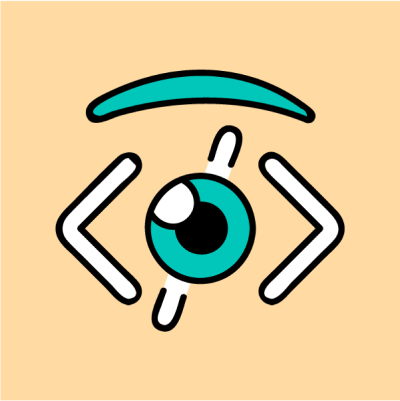
Frontend-разработчики — ключевая IT-профессия: фронтендеры отвечают за создание интерфейсов сайтов и приложений, которые привлекают внимание конечных пользователей по всему миру. В этой статье мы расскажем, что должен уметь фронтенд-разработчик, сколько получают такие специалисты и откуда взять опыт в этой сфере.
Прежде всего, кто такой frontend-разработчик?
Frontend-разработчик — это специалист, задачей которого является создание пользовательского интерфейса (UI) и пользовательского опыта (UX) для веб-сайтов или приложений. Проще говоря, frontend-разработчик отвечает за проектирование и создание визуальной части веб-сайтов и приложений. Сюда входят макеты, графика, текст и другие визуальные элементы, составляющие дизайн, а также код, который обеспечивают правильную работу всего этого.
Что вообще означает Frontend?
Frontend сайта, также называемый клиентской стороной или, в более широком смысле, пользовательским интерфейсом (UI), относится к тем частям сайта или приложения, которые видны пользователям и с которыми они могут взаимодействовать. Это всем нам знакомые кнопки, макеты, меню, формы обратной связи.
Backend же, или серверная часть, относится к тем частям сайта, которые не видны конечному пользователю. Они управляет данными, которые обеспечивают работу сайта и отслеживают такие элементы, как учетные записи пользователей и историю.
Несмотря на то, что фронтенд и бэкэнд противопоставляют, они тесно взаимодействуют друг с другом, обеспечивая правильную работу веб-страниц и приложений.
Какие задачи решает фронтенд-разработчик?
Frontend-разработчика можно назвать художником, который делает веб-сайты и приложения красивыми и плавно работающими. Для этого они используют различные языки программирования, инструменты и технологии. Основные обязанности фронтенд-разработчика включают:
верстку — создание структуры и визуального оформления веб-страниц с использованием HTML и CSS.
Программирование — реализацию интерактивности и динамического поведения веб-страниц с использованием JavaScript.
Оптимизацию производительности — фронтенд-разработчики заботятся о том, чтобы веб-страницы загружались быстро и эффективно.
Кроссбраузерную и кроссплатформенную совместимость — фронтенд-разработчики уделяют внимание тому, чтобы их код корректно отображался на различных браузерах и устройствах.
Работу с фреймворками и библиотеками — использование различных инструментов, таких как React, Angular, или Vue.js, упрощающих разработку сложных пользовательских интерфейсов и обеспечивающих повторное использование кода.
Frontend-разработчики часто работают в тесном сотрудничестве с дизайнерами, backend-разработчиками и другими специалистами по разработке, чтобы на сайте или в приложении все выглядело хорошо и работало слаженно.
Что должен уметь фронтенд-разработчик?
Хотя наличие формального образования может быть полезным для получения работы, следует отметить, что многие frontend-разработчики являются самоучками или приобретают свои знания на онлайн-курсах, например, Merion Academy, или на практике. В любом случае важно, чтобы вы могли продемонстрировать свои знания и умения с помощью портфолио и уверенного практического опыта.
Ниже расскажем про ключевые навыки, которыми необходимо овладеть:
Знание HTML, CSS и JavaScript: для успешной фронтенд-разработки необходимо хорошо разбираться в этих основных технологиях. Эти языки составляют основу frontend-разработки, и в создании пользовательских интерфейсов без них никуда.
Знание фреймворков и библиотек: знание React, Angular и Vue.js, может оказаться полезным при разработке более сложных веб-приложений. Эти инструменты — база для создания отзывчивых, интерактивных и масштабируемых интерфейсов, которые так нравятся пользователям.
Опыт работы с отзывчивым дизайном: frontend-разработчики должны уметь создавать веб-сайты и приложения, которые классно выглядят и легко работают на различных устройствах — смартфонах, планшетах, ПК. Это обеспечит пользователю позитивное восприятие продукта вне зависимости от девайса, которым он пользуется.
Понимание основ дизайна: frontend-разработчик должен иметь насмотренность и понимать основы типографики, теории цвета и верстки. Эти навыки очень важны для создания интерфейсов, которые будут не только красивыми, но и удобными.
Понимание кроссбраузерной совместимости: для frontend-разработчика очень важно, чтобы продукты, которые он создает, работали без сбоев в различных браузерах. Обеспечение корректной работы интерфейса в различных браузерах является важнейшей составляющей frontend-разработки.
Верстка и frontend-разработка — одно и то же?
Хоть верстальщик и фронтенд-разработчик выполняют различные задачи, у них есть много общих черт. Оба специалиста работают над созданием веб-интерфейсов и взаимодействуют с дизайнерами и backend-разработчиками. Оба они должны обладать хорошим пониманием HTML и CSS, а также знанием основ JavaScript. Важные навыки для обеих профессий — умение работать в команде, понимание принципов отзывчивого дизайна, владение инструментами контроля версий, такими как Git.
Но все же нельзя говорить, что эти профессии идентичны. Frontend-разработчики в большей степени специализируются на пользовательской части сайта или приложения. Frontend-разработчики глубже понимают принципы пользовательского опыта и дизайна, и могут обеспечить интуитивную, простую в использовании и визуально привлекательную фичу на сайте или в приложении, которая зацепит пользователя.
Основное различие между верстальщиком и фронтенд-разработчиком заключается в уровне сложности выполняемых задач. Верстальщик занимается преобразованием статического дизайна в код, в то время как фронтенд-разработчик работает над созданием динамических и интерактивных элементов веб-сайта с использованием языков программирования. Успешные фронтенд-разработчики часто стремятся расширять свои знания и умения в соответствии с требованиями индустрии, и они могут специализироваться в конкретных областях, таких как мобильная разработка, анимация интерфейсов, или работа с определенными фреймворками.
Что объединяет верстальщика и фронтенд-разработчика
Несмотря на то что верстальщик и фронтенд-разработчик выполняют различные задачи, у них есть много общих черт. Оба специалиста работают над созданием веб-интерфейсов и взаимодействуют с дизайнерами и backend-разработчиками. Они оба должны обладать хорошим пониманием HTML и CSS, а также знанием основ JavaScript. Важными навыками для обеих профессий являются умение работать в команде, понимание принципов отзывчивого дизайна и владение инструментами контроля версий, такими как Git.
Основные различия между верстальщиком и фронтенд-разработчиком
Основное различие между верстальщиком и фронтенд-разработчиком заключается в уровне сложности выполняемых задач. Верстальщик занимается преобразованием статического дизайна в код, в то время как фронтенд-разработчик работает над созданием динамических и интерактивных элементов веб-сайта с использованием языков программирования.
Верстальщики фокусируются на "видимой" части веб-сайта, обеспечивая точное воплощение макетов дизайнеров в коде. Они также следят за тем, чтобы сайт корректно отображался в различных браузерах и на различных устройствах.
Фронтенд-разработчики, с другой стороны, сосредотачиваются на создании интерактивности и функциональности веб-сайта. Они используют JavaScript и его фреймворки для разработки интерактивных элементов, таких как слайдеры, выпадающие меню, формы и другие.
Как стать фронтенд-разработчиком?
Чтобы стать хорошим специалистом, потребуется время и преданность делу. Поэтому лучше всего изучить все аспекты будущей профессии, прежде чем начать свой путь. Что бы мы посоветовали:
Изучите основы: начните с онлайн-курса Merion Academy Frontend-разработчик с нуля. Затем испытайте полученные навыки на практике, создав несколько собственных проектов.
Займитесь самообразованием: после того, как вы прошли курсы фронтенд-разработчика, не бросайте учиться. Существует множество образовательных программ по фронтенд-направлению — выберите ту, которая соответствует вашим способностям к обучению, бюджету, требованиям к работе, о которой вы мечтаете.
Общайтесь и набирайтесь опыта: начните искать проекты для совместной работы, общайтесь с другими разработчиками, посещайте встречи и конференции, ищите наставников. Нетворкинг играет неоценимую роль в трудоустройстве!
Сколько зарабатывают фронтенд-разработчики?
Фронтенд-разработчики в России на сегодняшний день могут рассчитывать на зарплаты в весьма широком диапазоне. Разумеется, оплата зависит от навыков, опыта и уровня квалификации конкретного специалиста. Согласно hh.ru, заработная плата по вакансии фронтенд-разработчик может колебаться от 100 000 до 600 000 рублей и даже более в месяц.
На уровень зарплаты влияет и грейд, и регион работы, а также любые дополнительные навыки — знание языков программирования, основ дизайна и даже маркетинга.
Таким образом, фронтенд-разработчики в России имеют возможность получать действительно конкурентоспособные заработные платы, особенно если они совершенствуют свои навыки, следят за трендами в отрасли и стараются учиться новому.
Не бойтесь экспериментировать и постоянно развиваться. Фронтенд-разработка — это не только профессия, но и постоянный поток на стыке технологий, дизайна и творчества.
